iDeer Blu-ray Player是一款好用的电脑视频播放器。使用本软件可以轻松播放电脑本地文件夹中的视频和在线网络视频,非常好用;

软件破解
极速小编就给大家演示一下怎么使用iDeer Blu-ray Player播放电脑本地视频和在线网络视频吧。打开播放器后,。我们可以看到现在软件要求我们输入电子邮箱和注册码注册软件。极速小编在安装软件的时候看到软件的安装包中附带了一个破解程序,我们接着可以对软件进行破解;

首先打开软件压缩文件解压得到的文件夹。在文件夹中找到“补丁_安装完成后移动到安装源目录覆盖”这个文件夹。双击打开文件夹;

在文件夹中有一个文件名为“iDeer Blu-ray Player.exe”的执行文件。选中文件,用鼠标右键点击文件,将文件复制到电脑剪贴板中;

接着我们打开软件的安装路径文件夹,打开文件夹右键菜单,点击右键菜单中的粘贴,就可以将电脑剪贴板中的iDeer Blu-ray Player.exe应用程序粘贴到文件夹中;

这时候系统会弹窗提示此位置已经包含同名文件。请单机要保留的文件。点击复制和替换,将电脑剪贴板中的文件替换到文件夹中;

软件破解成功,接下来我们从新打开软件的主界面,就可以看到现在软件已经被成功破解激活,所有功能都可以直接使用了。

播放本地视频
接下来我们就可以开始使用播放器播放电脑本地视频了。首先点击软件主界面顶部菜单栏中的文件,打开文件菜单,点击菜单中的打开文件,就可以打开文件浏览窗口,选择视频文件;

在文件浏览窗口中,根据视频文件的存放路径,在文件夹中找到想要使用播放器播放的MP4视频文件,点击选中视频文件后点击打开,就可以将视频添加到播放器中进行视频播放;

视频成功添加到播放器中。这时候播放器会自动播放我们添加的视频文件。我们可以在播放器的视频播放窗口中看到我们使用软件添加打开的视频内容;

播放在线视频
软件还支持播放在线视频。我们可以点击软件主界面顶部菜单栏中的文件,打开文件菜单。点击菜单中的打开URL地址,就可以打开在线网络视频打开窗口,使用视频链接打开网络视频;

要播放网络视频,我们首先要获取视频的链接。使用网页浏览器打开想要使用播放器播放的网络视频。选中网络视频的链接后,用鼠标右键点击链接,点击右键菜单中的复制,就可以将网络视频链接复制到电脑剪贴板中;

回到视频播放器,这时候我们就可以用鼠标右键点击软件的视频URL输入框,打开右键菜单,点击菜单中的粘贴,就可以将网络视频链接粘贴到URL输入框中;

视频链接输入完成,这时候我们就可以点击视频URL输入框中的确定按钮,确定打开播放指定URL中的视频;
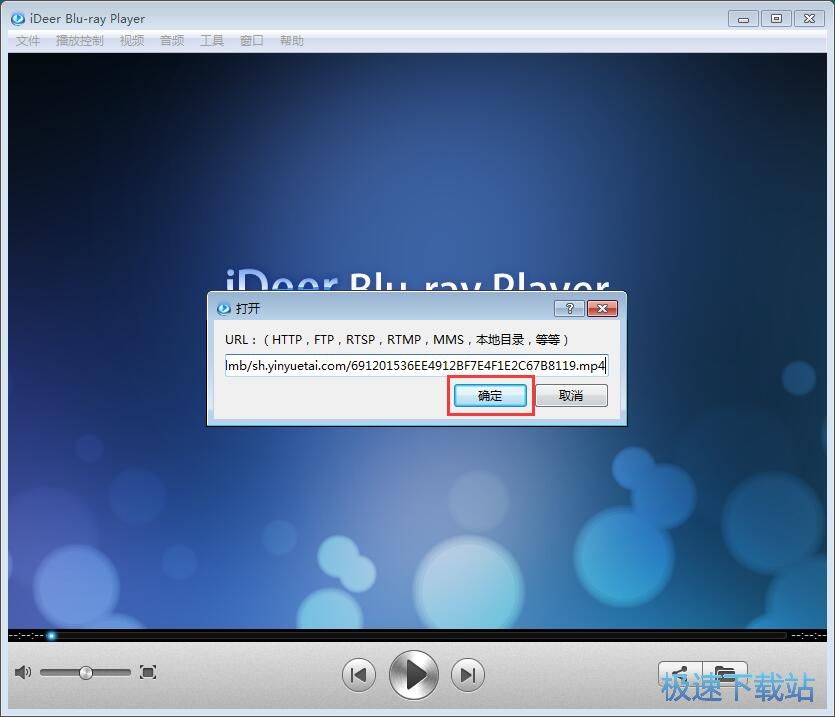
成功打开播放在线网络视频。这时候软件会自动播放在线网络视频;
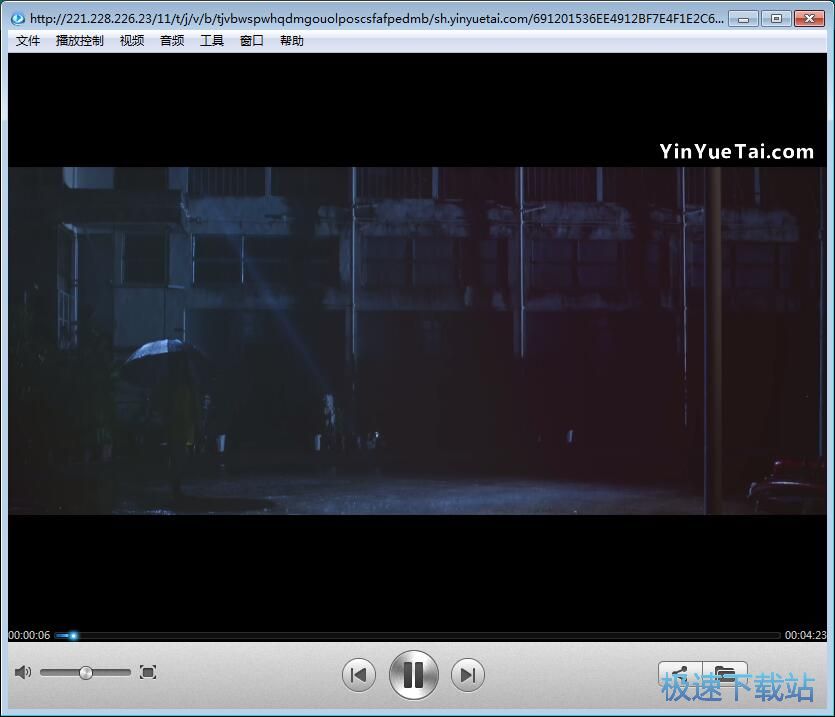
视频截图
我们还可以使用软件对视频进行截图。我们可以先设置视频截图的保存路径。点击软件顶部菜单栏中的工具,打开工具菜单。点击工具菜单中的偏好设置,打开播放器偏好设置窗口;
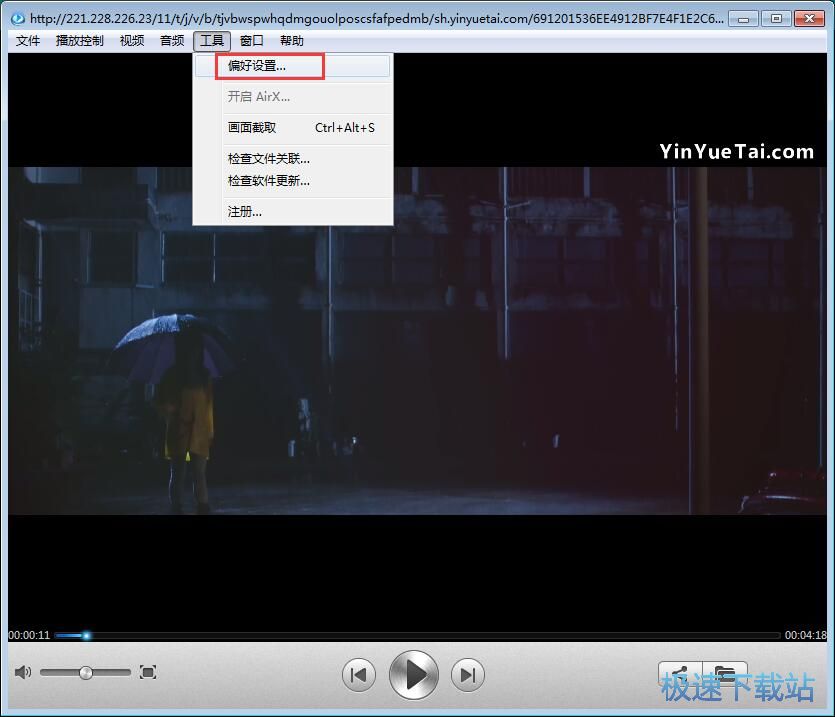
在播放器偏好设置窗口中,我们可以对播放器的界面、皮肤、主屏幕和截取画面存放路径进行设置,点击偏好设置窗口中的保存路径框右边的选择按钮,就可以打开文件夹浏览窗口,选择视频截图的保存路径;
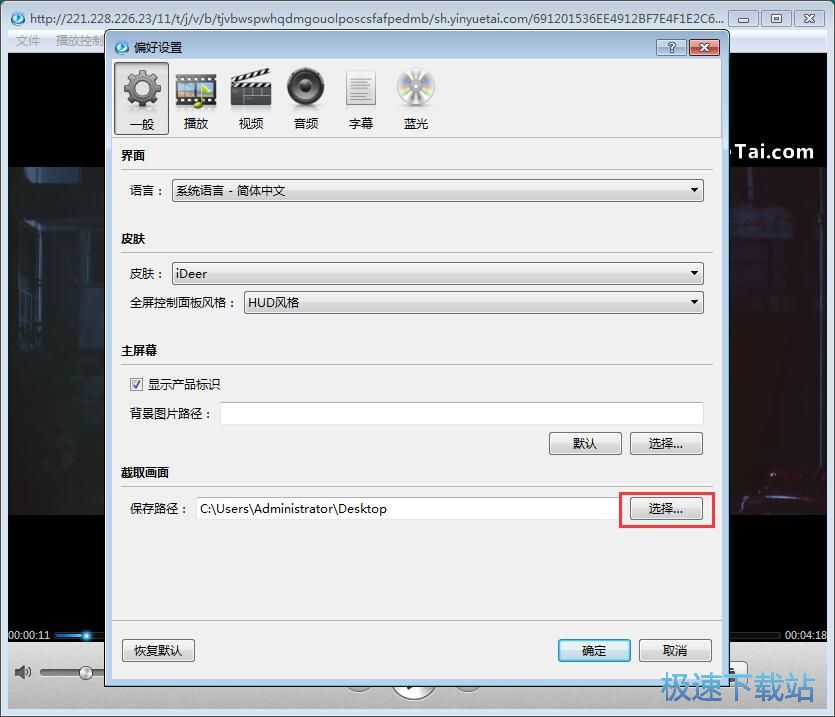
在文件夹浏览窗口中,找到想要用来保存视频截图的文件夹。选中文件夹后点击选择文件夹,就可以完成视频截图保存路径设置;
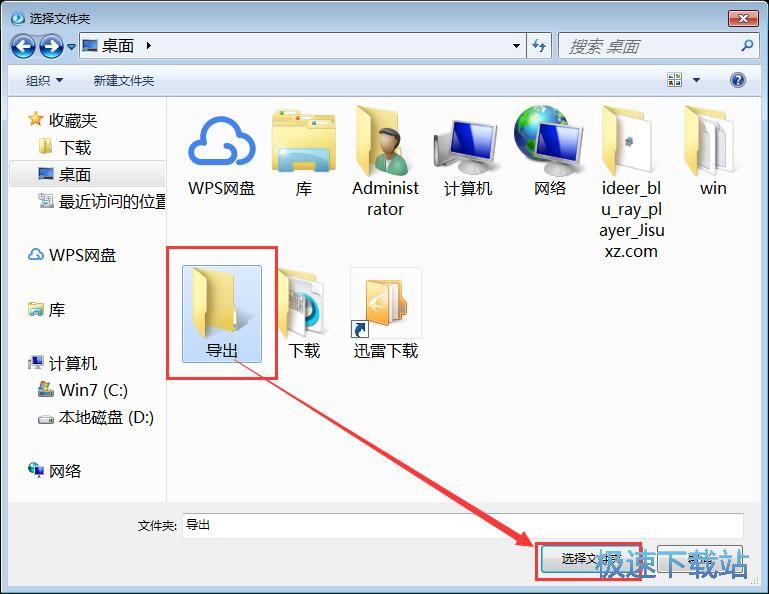
视频截图保存路径设置完成之后,我们就可以点击偏好设置窗口底部的确定按钮,保存自定义视频截图保存路径设置;
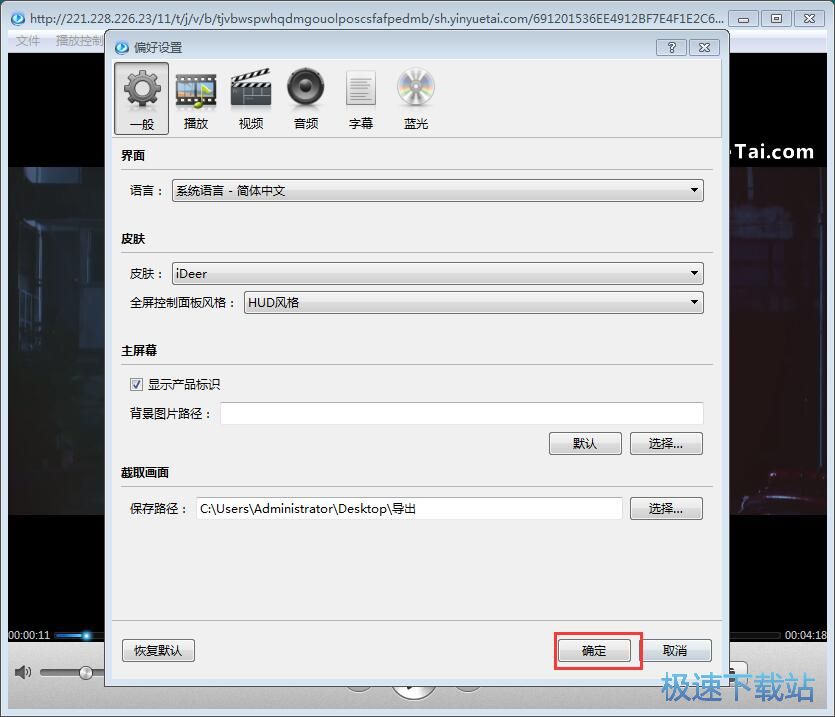
这时候我们就可以开始使用播放器进行视频截图了。点击软件主界面菜单栏中的工具,点击工具菜单中的画面截取,就可以对播放器当前的视频画面进行截图了;
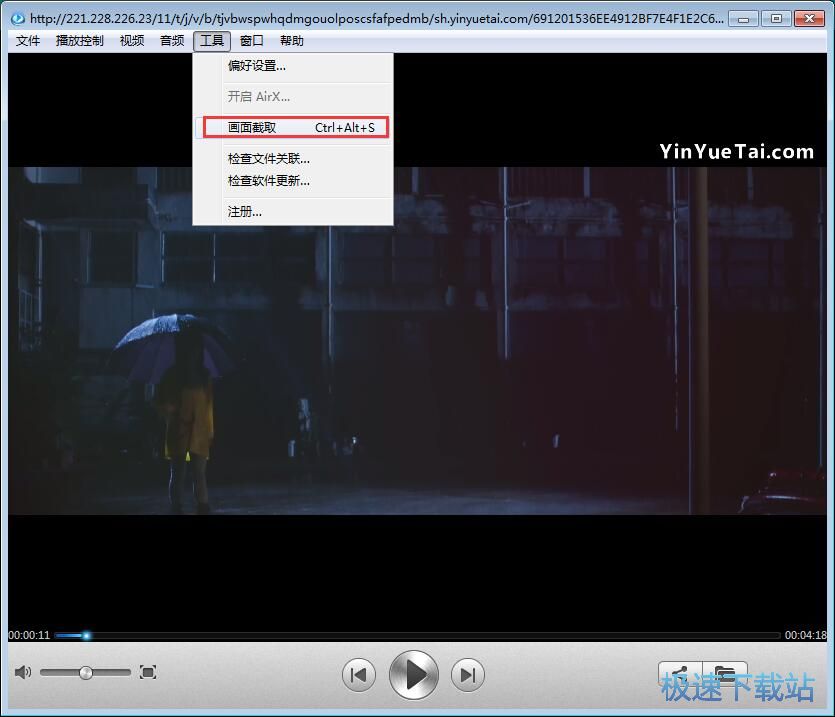
视频截图完成,这时候我们打开刚刚设置好的用来保存视频截图的文件夹,就可以在文件夹中看到使用iDeer Blu-ray Player播放视频时对视频画面截图后输出到文件夹中的PNG格式视频截图。
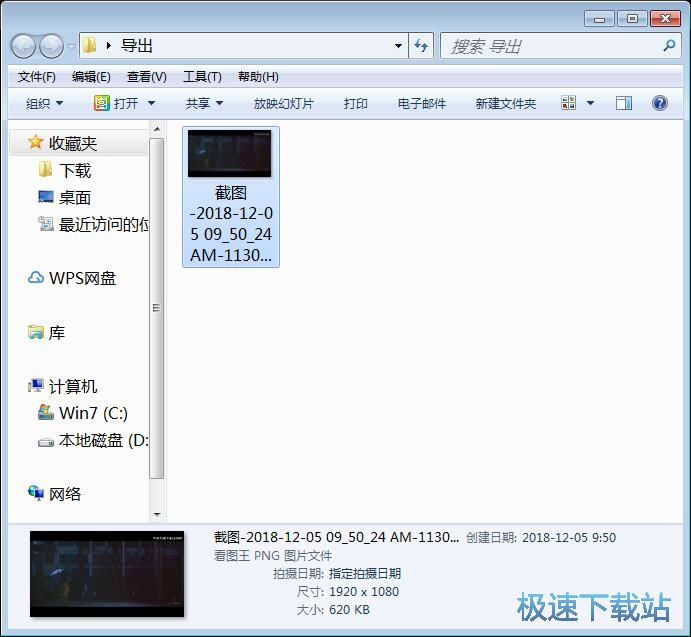
iDeer Blu-ray Player的使用方法就讲解到这里,希望对你们有帮助,感谢你对极速下载站的支持!